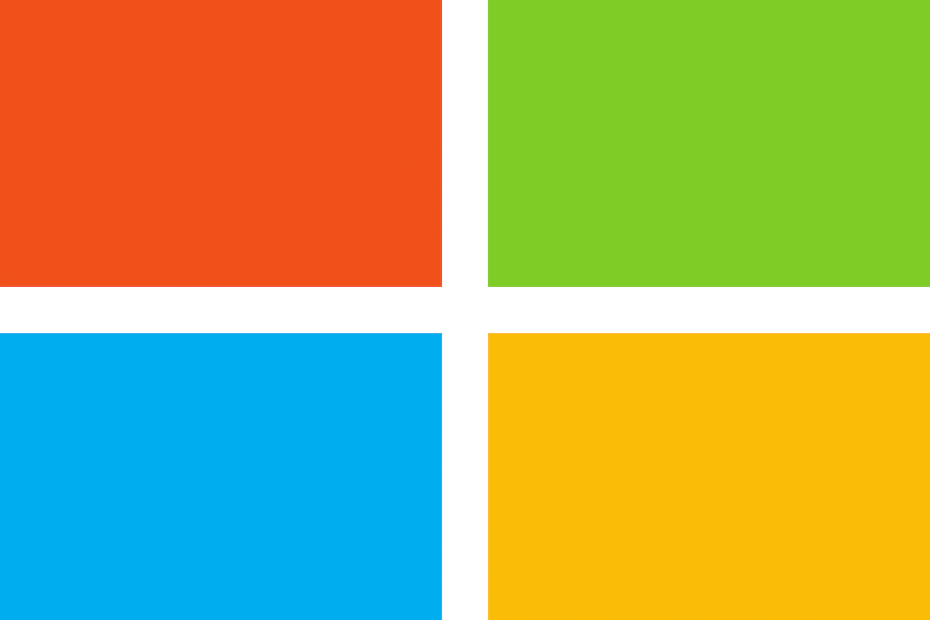
ეს პროგრამა თქვენს დრაივერებს განაგრძობს მუშაობას და ამით გიცავთ კომპიუტერის ჩვეულებრივი შეცდომებისგან და აპარატურის უკმარისობისგან. შეამოწმეთ თქვენი ყველა მძღოლი ახლა 3 მარტივ ეტაპზე:
- ჩამოტვირთეთ DriverFix (დადასტურებული ჩამოტვირთვის ფაილი).
- დააჭირეთ დაიწყეთ სკანირება იპოვონ ყველა პრობლემატური მძღოლი.
- დააჭირეთ განაახლეთ დრაივერები ახალი ვერსიების მისაღებად და სისტემის გაუმართაობის თავიდან ასაცილებლად.
- DriverFix გადმოწერილია ავტორი 0 მკითხველი ამ თვეში.
Microsoft დაჰპირდა, რომ მომხმარებლებს საშუალებას მისცემს წვდომა იქონ განაახლეთ კატალოგი ნებისმიერ ბრაუზერზე, მაგრამ ამ დროისთვის მომხმარებლებს კვლავ სჭირდებათ გამოყენება Internet Explorer 6.0 ან უფრო ახალი განახლებების ჩამოტვირთვა.
თუ ინსტალაციას აპირებთ Internet Explorer Microsoft– ის განახლების კატალოგის განახლებების ჩამოტვირთვის ერთადერთი მიზანი არსებობს ალტერნატივა. განახლების კატალოგზე წვდომა შეგიძლიათ ნებისმიერ ბრაუზერში საიტის RSS არხის გამოყენებით.
სხვა სიტყვებით რომ ვთქვათ, RSS არხის URL-ს აქვს სტაბილური სტრუქტურა და ერთადერთი ელემენტი, რომელიც იცვლება, არის კუმულაციური განახლების კოდი.
თქვენ უნდა დაამატოთ კუმულაციური განახლების კოდი RSS– ის RSS– ის URL– ის ბოლოს, დააკოპირეთ სტრიქონი თქვენი ბრაუზერის მისამართების ზოლში და გადმოწერეთ ბმული.
როგორ შემიძლია განახლებათა კატალოგში შესვლა რომელიმე ბრაუზერში?
როგორ მივიღოთ განახლებული კატალოგი Windows 7-ისთვის ნებისმიერ ბრაუზერში
- RSS– ის სტანდარტული URL არის https://catalog.update.microsoft.com/v7/site/Rss.aspx? q = კბ
- შეცვალეთ KB ფაქტობრივით KB კოდი თქვენ ეძებთ
- ამით იტვირთება RSS არხი ამ KB სტატიისთვის
- ვარიანტების სიაში მოძებნეთ თქვენთვის საჭირო ბმულის ჩამოტვირთვა
- გადმოწერეთ ჩამოტვირთვის ბმული თქვენს ბრაუზერის მისამართთა ზოლში> ახლა ჩანს განახლების კატალოგის ინტერფეისი
- Დააკლიკეთ Გადმოწერე ახლავე და დააინსტალირეთ KB თქვენს აპარატზე.
როგორ მივიღოთ განახლებული კატალოგი Windows 10-ისთვის ნებისმიერ ბრაუზერში
- გამოიყენეთ სტანდარტული ნიმუში https://catalog.update.microsoft.com/v7/site/Rss.aspx? q = და სტრიქონის ბოლოს საძიებო ტერმინად დაამატეთ windows + 10
- მაგალითი: https://catalog.update.microsoft.com/v7/site/Rss.aspx? q = ფანჯრები + 10
- ჩამოთვლილია ყველა Windows 10 კუმულაციური განახლება
- დააკოპირეთ განახლების ბმული, რომლის ჩამოტვირთვაც გსურთ
- ჩასვით თქვენი ბრაუზერის მისამართის ზოლში და შეხვალთ Microsoft- ის განახლების კატალოგზე Windows 10-ისთვის.
ჩამოტვირთეთ Windows განახლებები უფრო სწრაფად UR ბრაუზერის საშუალებით
თუ თქვენ გჭირდებათ მცირე ინსტალაციის ფაილის ჩამოტვირთვა, მნიშვნელობა არ აქვს ბრაუზერს იყენებთ. როდესაც საქმე დიდ ფაილებს ეხება, ამ ატვირთვის მრიცხველის ნელა გადაადგილება შეიძლება აწუხებდეს. არა UR ბრაუზერი.
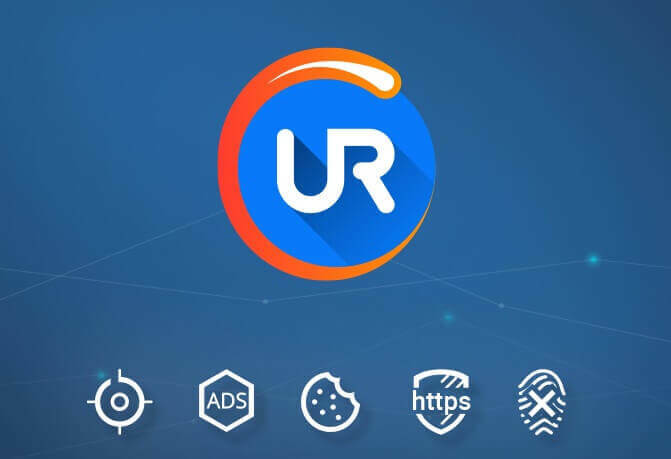
ფენიანი, პარალელური ჩამოტვირთვის ტექნოლოგიით, UR ბრაუზერს საოცარი სიჩქარე მოაქვს. თქვენ ნამდვილად დაინახავთ განსხვავებას, როდესაც ზოგიერთი დიდი მედია ფაილის საფრთხე ემუქრება და საათების ნაცვლად, მოლოდინს 4-ჯერ შეამცირებთ.
ფაილების ჩამოტვირთვისას UR ბრაუზერი 4-ჯერ უფრო სწრაფია ვიდრე თქვენი ჩვეულებრივი ბრაუზერი.
ჩამოტვირთვის მიზნით, იგი ქმნის მონაცემების ერთეულებს, ფრაგმენტებს, თუ გნებავთ დიდი ფაილები (როგორც Windows– ის განახლებების განახლების კატალოგის მსგავსად), ყველაზე მოხერხებული გამოცდილება. ესროლეთ და თავად დარწმუნდით.
დაკავშირებული ისტორიები, რომელთა შემოწმება გჭირდებათ:
- დაფიქსირება: Windows 7 განახლების ცენტრი ჩერდება განახლებების შემოწმებაში
- გაასწორონ: Windows 10 build არ განახლდება და არ ითიშება
- ჩამოტვირთეთ NVIDIA დრაივერები Windows 10 მაისის 2019 წლის განახლებისთვის


